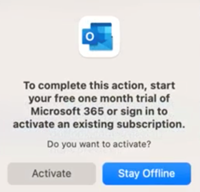Outlook ekibi, Outlook 2016 App Store "Ücretsiz" Outlook'a yükseltmeye çalıştığınızda bir hata alıp çevrimdışı modda takılmış, Outlook'a geçemediğinizde veya 2016 sürümüne geri dönemediğinizde bir sorun keşfetti.
Geri dönmek için Eski Outlook'a geri dönmeniz, yerel klasörleri (Bilgisayarımda klasörleri olarak da bilinir) bir arşiv dosyasına aktarmanız, Outlook 2016 yeniden yüklemeniz ve arşiv dosyasını içeri aktarmanız gerekir.
Eski Outlook'a Geri Dön
Mac için Outlook kullanıyorsanız, yerel dosyalarınızı dışarı aktarmadan önce Eski Outlook'a geri dönmeniz gerekir.
-
Yardım menüsünü seçin.
-
Eski Outlook'a Geri Dön'e tıklayın.
-
Eski Outlook'a geri döndükten sonra Yeni Outlook'u Denemeniz istenirse Şimdi Değil'i seçin.
Yerel klasörleri dışarı aktarma
-
Outlook'ta Araçlar'ı ve ardından Hesaplar'ı seçin.
-
Eksi - düğmesini seçin ve tüm hesapları kaldırın.
-
Dosya'yı ve ardından Dışarı Aktar'ı seçin. Listelenen tüm öğe türlerini denetleyin ve Devam'ı seçin.
-
Arşiv dosyasını kolayca bulabileceğiniz bir yere kaydedin.
Outlook 2016 yeniden yükleme
Arşiv dosyanız kaydedildikten ve verileriniz dışarı aktarıldıktan sonra Outlook'u silip yeniden indirmeniz gerekir.
-
Outlook simgesine Control tuşuna basarak tıklayın ve Çöp Sepetine Taşı'yı seçin.
-
İndirme Outlook 2016:
-
Outlook 2016 yükleyin.
Outlook 2016 yeniden açmayı denemeden önce aşağıdakileri yapmanız gerekir:
-
Git'i ve ardından Kitaplık'ı seçin.
-
Grup Kapsayıcıları klasörünü genişletin, ardından UBF ile başlayan klasörleri silin.
-
Artık Outlook 2016 açabiliyor olmanız gerekir.
Doğrudan belirli bir klasöre gitme hakkında daha fazla bilgi için bkz. Doğrudan Mac'te belirli bir klasöre gitme.
Arşiv dosyasını içeri aktarma
Şimdi daha önce kaydedilmiş arşiv dosyanızı içeri aktarmanın zamanı geldi.
-
Outlook'ta Dosya'yı ve ardından İçeri Aktar'ı seçin.
-
Arşiv dosyasını (.olm) Mac için Outlook seçin.
-
Arşiv dosyanızı bulun ve İçeri Aktar'ı seçin. Verileriniz artık içeri aktarılmalıdır.
-
Outlook ve Office'i 2016 lisansınızla ilişkili hesabı kullanarak etkinleştirmeniz ve eksik hesapları geri eklemeniz gerekir.
Office'i etkinleştirme hakkında daha fazla bilgi edinin.